Filutforsker er generelt sett en svært pålitelig applikasjon i Windows 10. Den har vært en integrert del av Windows i mange år, og den har blitt kontinuerlig forbedret med hver nye utgave av operativsystemet.
I Windows 10 har Filutforsker fått et oppdatert brukergrensesnitt, som er spesielt tydelig for de som kommer fra Windows 7. Den støtter også mørk modus, noe som forbedrer brukeropplevelsen.
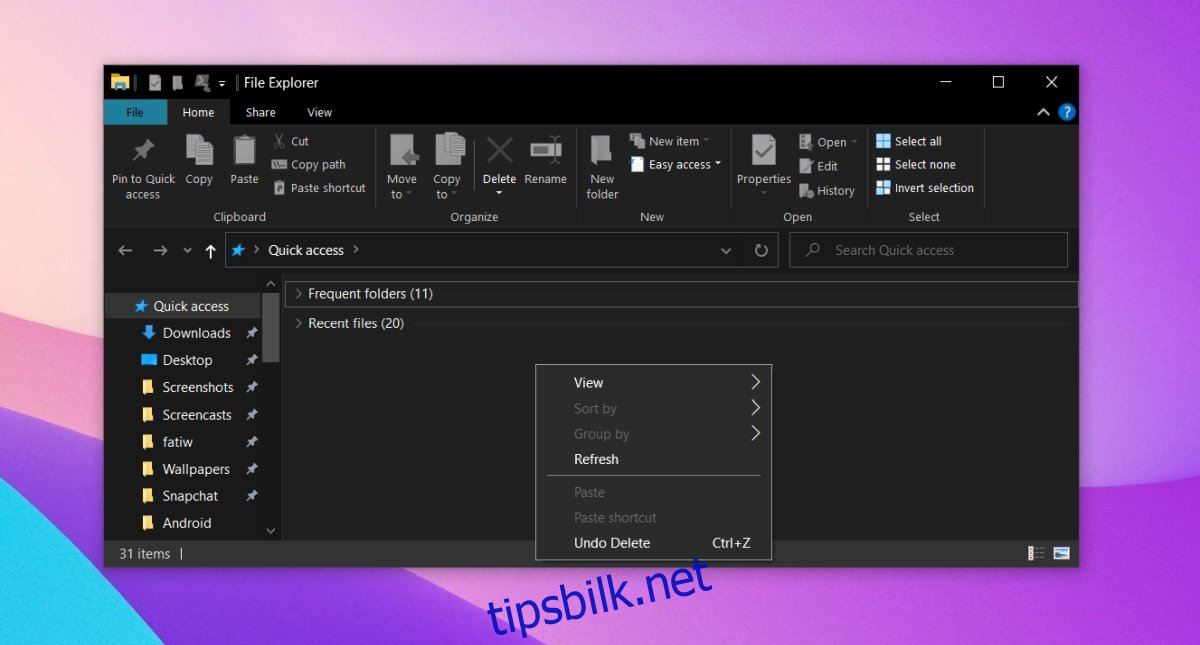
Problemer med Filutforsker ved høyreklikk
Selv om Filutforsker er kjent for sin stabilitet, kan det oppstå problemer som fører til krasj. Ofte skyldes slike problemer en systemtjeneste som ikke fungerer som den skal, eller en konflikt med en shell-utvidelse. I noen tilfeller kan nylig installerte tredjepartsapplikasjoner være årsaken.
Dersom Filutforsker krasjer hver gang du høyreklikker, enten det er i selve appen eller på en mappe eller fil, kan du prøve de følgende løsningene.
1. Start i sikker modus
Å starte opp i sikker modus er ikke en direkte løsning, men det hjelper deg å fastslå om problemet ligger i Filutforsker eller om det er forårsaket av en tredjepartsapplikasjon.
Åpne Start-menyen.
Klikk på strømknappen.
Hold nede Shift-tasten samtidig som du klikker på Omstart.
På oppstartsskjermen velger du Feilsøking>Avanserte alternativer>Se flere gjenopprettingsalternativer>Oppstartsinnstillinger>Start på nytt.
Velg alternativet for sikker modus.
Start maskinen som vanlig.
Høyreklikk i Filutforsker.
Hvis appen ikke krasjer i sikker modus, tyder det på at problemet er knyttet til en tredjepartsapplikasjon.
2. Avinstaller nylig installerte applikasjoner
Hvis du nylig har installert eller oppdatert en app som kan ha endret høyreklikkmenyen, som for eksempel VLC Media Player, Dropbox, WinRAR eller OpenShell, kan det være lurt å avinstallere disse.
Åpne Kontrollpanel.
Gå til Programmer>Avinstaller et program.
Velg den appen du nylig installerte eller oppdaterte.
Klikk på Avinstaller-knappen.
Start datamaskinen på nytt.
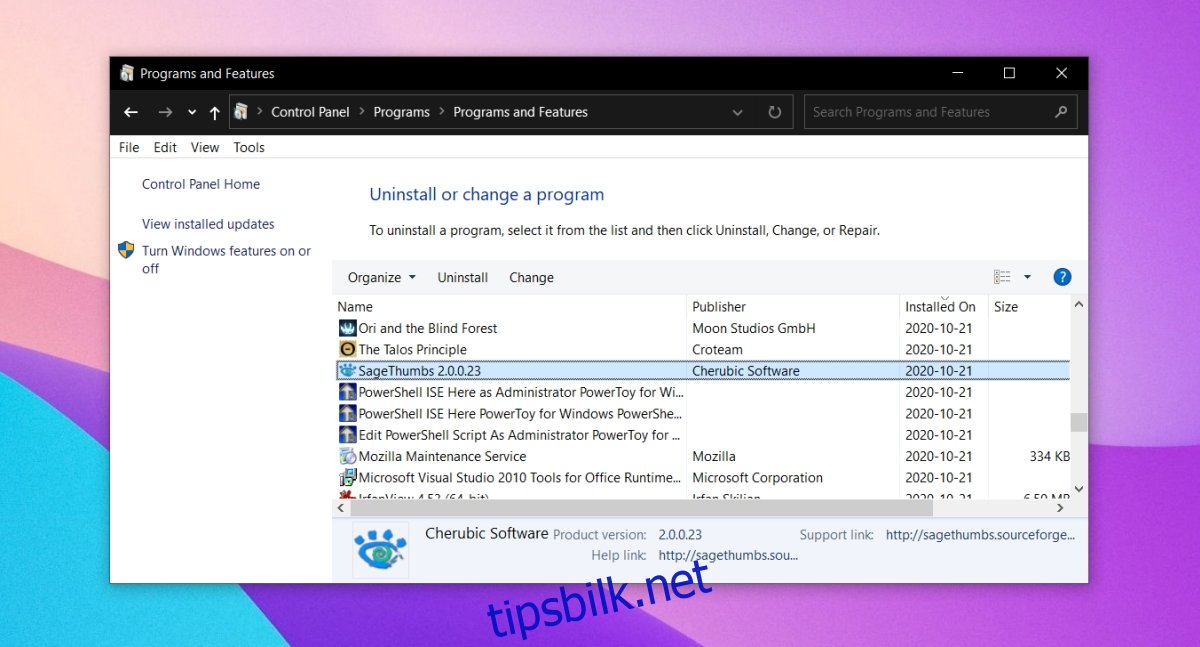
3. Fjern Shell-utvidelser
Shell-utvidelser installeres som andre programmer, men de er mer tilbøyelige til å forårsake problemer med Filutforsker.
Åpne Kontrollpanel.
Gå til Programmer>Avinstaller et program.
Finn og velg shell-utvidelsen du mistenker, og klikk på avinstaller-knappen.
Bekreft avinstalleringen.
Start systemet på nytt.
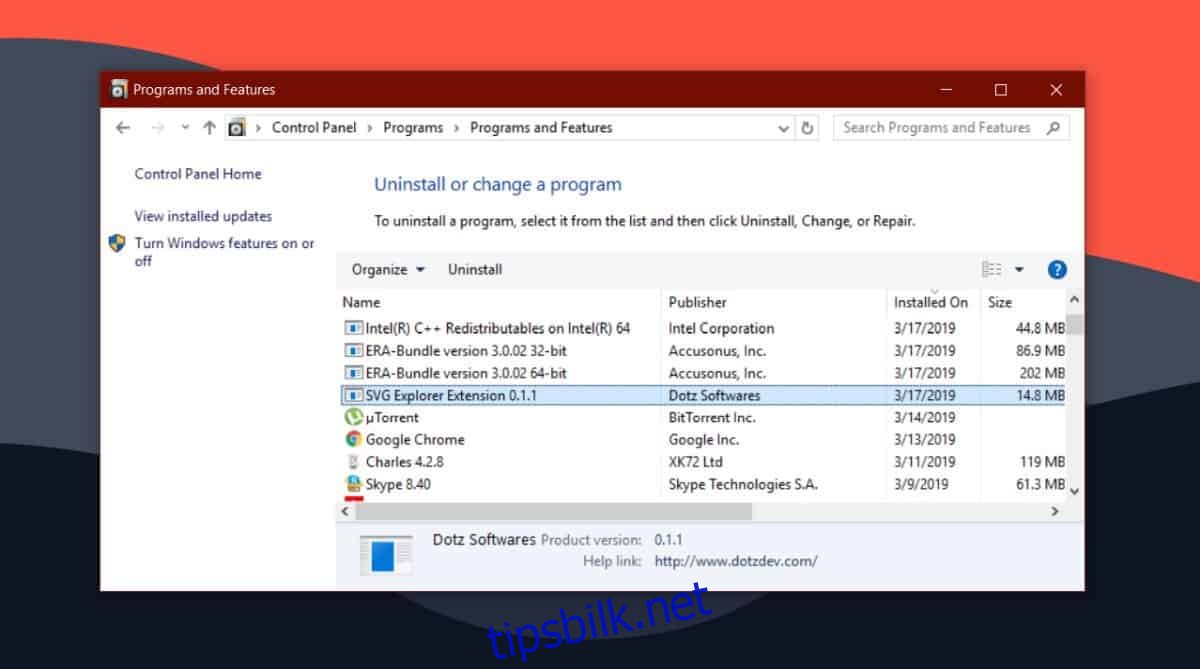
4. Kjør en SFC-skanning
Det er også mulig at krasjet skyldes skade på selve Filutforsker-applikasjonen. Selv om appen er stabil, er den ikke immun mot problemer.
Åpne kommandoprompt som administrator.
Skriv inn følgende kommando: sfc /scannow.
La kommandoen kjøre ferdig og reparere eventuelle feil den finner.
Start datamaskinen på nytt.
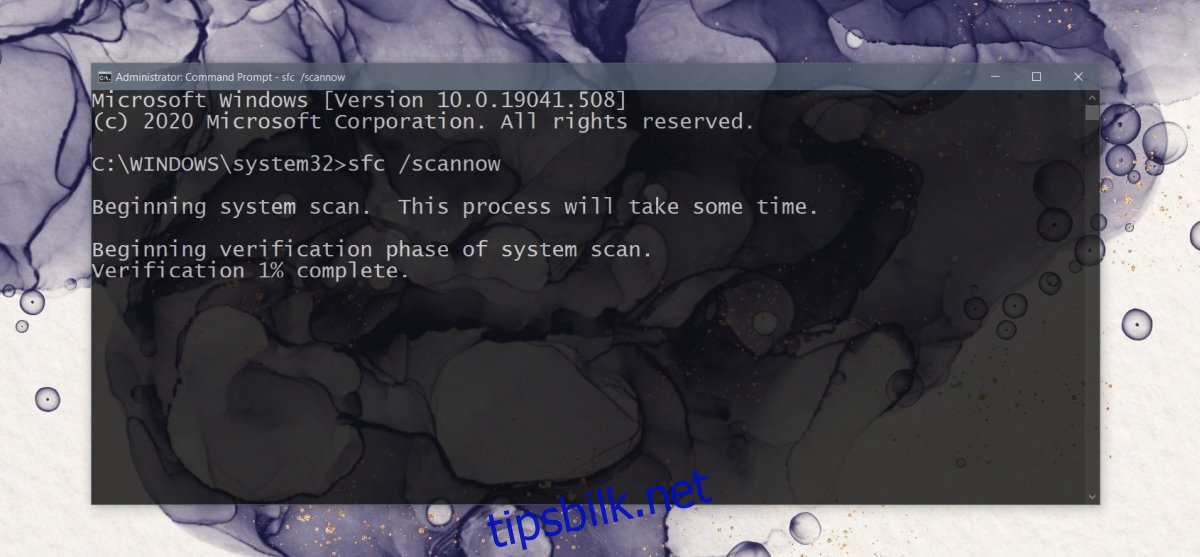
Konklusjon: Filutforsker krasjer ved høyreklikk
De nevnte løsningene er verdt å prøve for å løse problemer med Filutforsker raskt. De fungerer som regel hvis operativsystemet ikke er for alvorlig skadet.
Dersom problemet vedvarer, kan du forsøke å gjenopprette systemet til et tidligere tidspunkt da det fungerte, forutsatt at du har satt opp systemgjenoppretting. Alternativt kan du prøve å opprette en ny brukerkonto og flytte filene dine over dit.
Det er liten sannsynlighet for at den nye brukerprofilen vil ha det samme problemet.